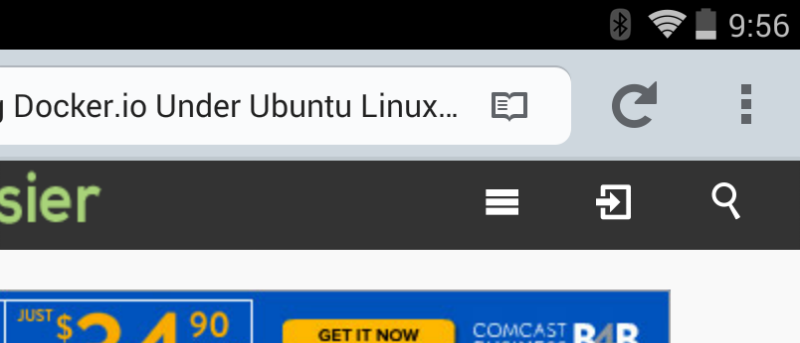![]() В наши дни мы много читаем с мобильных устройств, но все еще существует большое количество веб-сайтов, которые плохо работают на маленьких экранах. Мало того, иногда за наше внимание борется больше статей, чем мы успеваем прочитать сразу. Фаерфокс для Андроид имеет встроенный режим чтения, который решает обе эти проблемы. Он сокращает статьи до их текста и может сохранить список для чтения, наполненный историями, к которым вы захотите прочитать позже. Эта функция достаточно изящна, чтобы, возможно, заменить необходимость в альтернативных приложениях, таких как Instapaper, Pocket и Readability, для ряда пользователей Firefox. Эту функцию легко не заметить, поэтому давайте посмотрим, как она работает.
В наши дни мы много читаем с мобильных устройств, но все еще существует большое количество веб-сайтов, которые плохо работают на маленьких экранах. Мало того, иногда за наше внимание борется больше статей, чем мы успеваем прочитать сразу. Фаерфокс для Андроид имеет встроенный режим чтения, который решает обе эти проблемы. Он сокращает статьи до их текста и может сохранить список для чтения, наполненный историями, к которым вы захотите прочитать позже. Эта функция достаточно изящна, чтобы, возможно, заменить необходимость в альтернативных приложениях, таких как Instapaper, Pocket и Readability, для ряда пользователей Firefox. Эту функцию легко не заметить, поэтому давайте посмотрим, как она работает.
Давайте начнем
Крошечный значок книги появляется в строке URL-адреса вверху веб-страницы всякий раз, когда можно переключиться в режим чтения Firefox для Android. Обычно, если значка нет, это значит, что страница еще не полностью загружена. Когда полоса загрузки исчезнет, должен появиться значок.
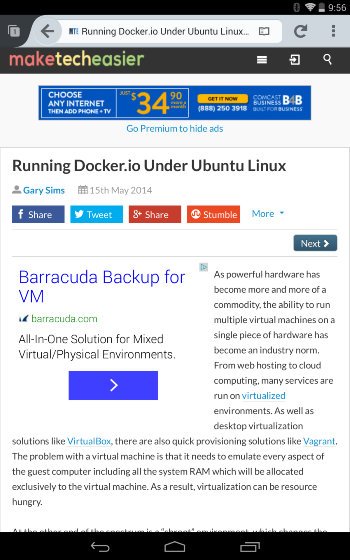
Нажатие на этот значок мгновенно переведет веб-страницу в режим чтения, где текст будет легче читать. По умолчанию Firefox автоматически выбирает, отображать ли текст в чёрном или белом цвете, в зависимости от вашей среды. Если вам не нравится его выбор, не волнуйтесь; у вас будет возможность изменить его позже.
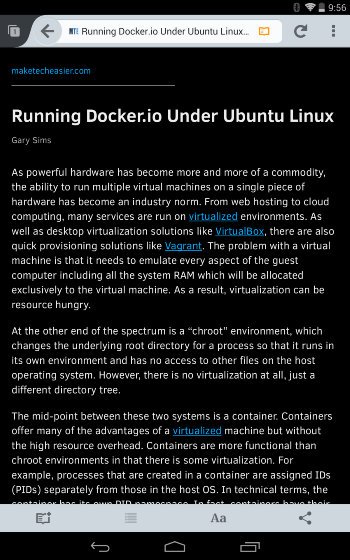
Внизу страницы перечислены четыре элемента. При нажатии на значок «Aa» открывается набор опций. Здесь пользователи могут изменить стиль шрифта, размер текста и цвет фона. Если сейчас середина дня, возможно, вы просто захотите использовать черные слова на белой странице, но возможность разместить белый текст на черной странице доступна для тех случаев, когда вы читаете поздно вечером.
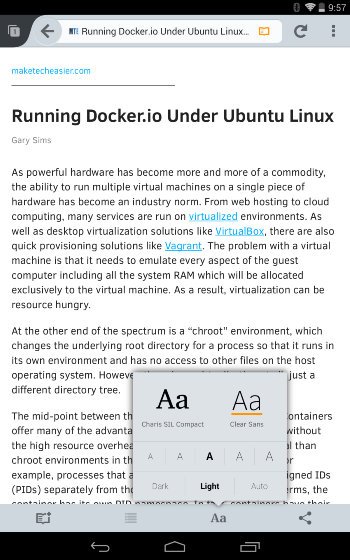
Значок маленькой книги в левом нижнем углу добавляет веб-страницу, которую вы сейчас читаете, в список чтения. Затем вы можете уйти от этого фрагмента и открыть другие сайты. После того как вы соберете несколько историй, к которым можно вернуться, вы можете нажать второй значок, чтобы открыть список чтения.
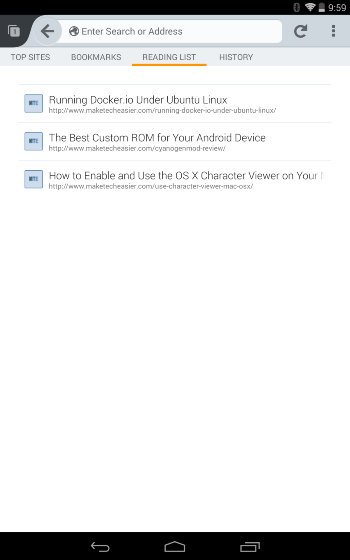
Вы можете вернуться к списку чтения в любое время со страницы новой вкладки. Просто дважды проведите пальцем вправо, и это должна быть третья доступная страница.
Заключительные мысли
Этот список, возможно, не имеет привлекательного пользовательского интерфейса Pocket и не содержит рекомендаций Instapaper, но он эффективно воспроизводит основные функции. Еще более привлекательно то, что при этом пользователям не требуется создавать новую учетную запись или подключаться к другой службе. Firefox, возможно, не предлагает всех наворотов, но он выполняет свою работу. Если вы просто хотите сделать веб-страницы более читабельными и удобными для просмотра в дороге, режим чтения более чем достоин внимания, особенно если Firefox уже является вашим любимым мобильным браузером.